苹果手机天气刷新不了怎么办?
手机天气刷新不了,可能是由多种原因导致的,以下是一些常见的解决方法:
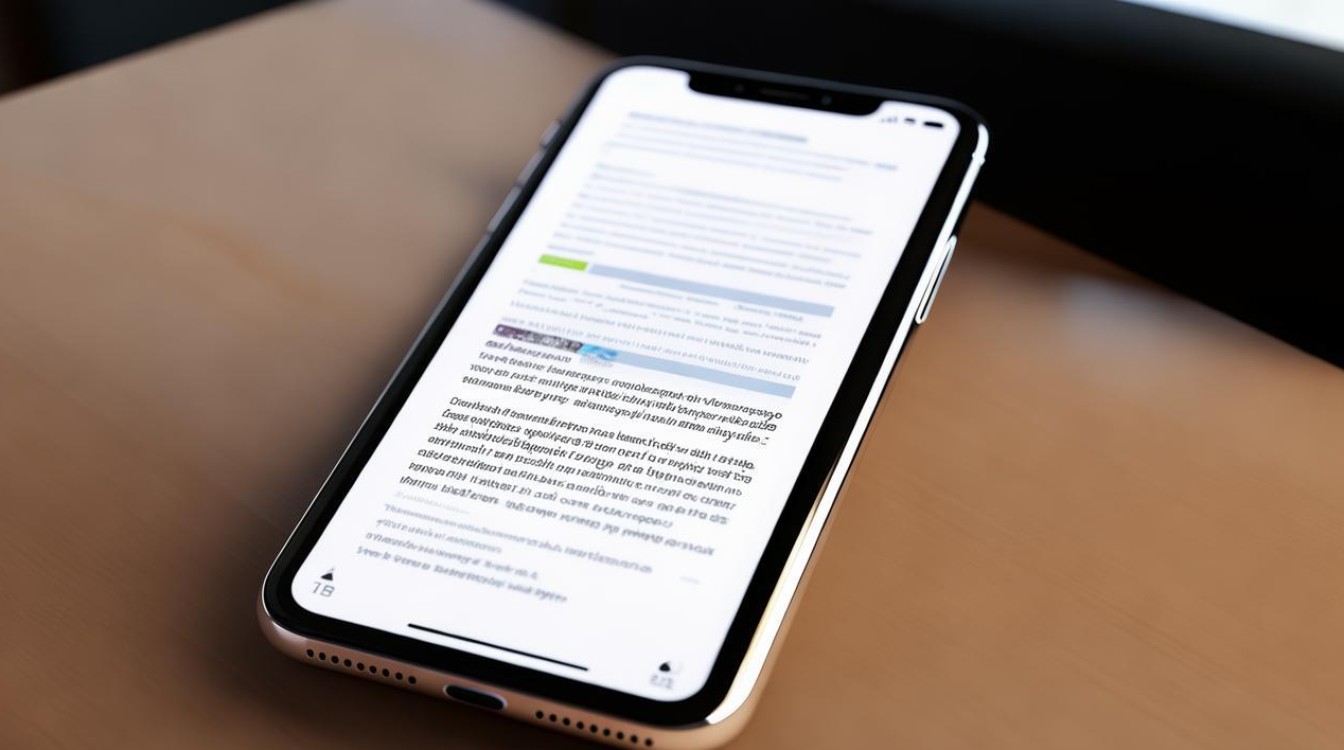
网络连接问题
| 排查步骤 | 具体操作 | 原因分析 |
|---|---|---|
| 检查Wi-Fi或蜂窝数据连接 | 确保手机已连接稳定的Wi-Fi网络,或者开启蜂窝数据功能,并且信号良好,可以通过打开浏览器访问网页,查看是否能够正常上网来判断网络是否正常。 | 天气应用需要通过网络获取实时的天气数据,如果网络连接不稳定或未连接,就无法更新天气信息。 |
| 切换网络 | 如果当前使用的是Wi-Fi,可以尝试切换至蜂窝数据,反之亦然,然后再次尝试刷新天气。 | 某些网络环境下可能存在限制或故障,导致天气应用无法正常获取数据,切换网络可以排除这种可能性。 |
| 重启网络设备 | 如果是Wi-Fi连接,可尝试重启路由器,等待路由器重新启动后,再连接手机并刷新天气。 | 路由器长时间运行可能会出现缓存问题或网络故障,重启可以恢复网络的正常功能。 |
定位服务问题
| 排查步骤 | 具体操作 | 原因分析 |
|---|---|---|
| 检查定位服务是否开启 | 在主屏上打开“设置”应用程序,进入“隐私”选项,确保“定位服务”已开启,并且在列表中找到“天气”应用,点击进入后,将其定位权限设置为“始终”或“使用期间”。 | 苹果手机天气功能实时更新依赖位置服务,只有开启了定位服务,并且允许天气应用获取位置信息,才能准确地获取当地的天气数据。 |
| 校准定位 | 如果定位服务已经开启,但天气仍然无法刷新,可以尝试关闭定位服务后重启设备,再重新启用定位服务和天气应用的定位权限。 | 有时定位服务可能会出现异常,通过重启和重新设置可以恢复正常。 |
应用及系统问题
| 排查步骤 | 具体操作 | 原因分析 |
|---|---|---|
| 关闭并重新打开天气应用 | 从后台关闭天气应用,然后重新打开,看是否能够正常刷新天气。 | 应用可能出现短暂的卡顿或故障,重新打开可以重新启动应用的运行进程。 |
| 重启手机 | 长按电源键,滑动关机,等待手机完全关闭后,再按住电源键开机,重启后再次尝试打开天气应用查看天气。 | 手机长时间运行可能会导致系统缓存过多或出现其他问题,重启可以清除缓存并重置系统状态,有助于解决天气无法刷新的问题。 |
| 更新系统和应用程序 | 打开“设置”>“通用”>“软件更新”,检查是否有可用的iOS系统更新,如果有,按照提示进行更新,在App Store中搜索“天气”,确认该应用是否需要更新。 | 软件版本过旧可能会导致天气功能无法正常运行,更新系统和应用可以修复已知的漏洞和问题,提高应用的稳定性和兼容性。 |
| 清除天气应用缓存 | 进入“设置”>“通用”>“iPhone存储空间”,找到“天气”应用并点击进入,选择“卸载应用”或“清除缓存”(不同iOS版本的操作可能略有不同)。 | 长时间使用后,应用缓存可能会积累过多,影响性能,清除缓存可以解决因缓存数据错误导致的天气无法刷新问题。 |
其他问题
| 排查步骤 | 具体操作 | 原因分析 |
|---|---|---|
| 检查日期和时间设置 | 进入“设置”>“通用”>“日期与时间”,确保日期和时间设置正确,并且开启了“自动设置”。 | 如果日期和时间设置不正确,可能会导致天气应用获取的数据出现偏差或无法正常更新。 |
| 尝试添加其他城市天气 | 在天气应用中,点击右下角的“列表”图标,选择“编辑”,然后点击“+”号添加其他城市的天气信息,查看是否能够正常显示,如果其他城市的天气能够正常显示,可能是当前所在城市的天气数据源出现问题。 | 部分地区可能因为政策限制、服务器故障或其他原因,导致天气数据无法正常获取和显示,添加其他城市可以判断是否是特定城市的问题。 |
如果经过以上步骤仍然无法解决问题,可能是手机硬件出现故障,建议联系苹果客服或前往苹果授权维修点进行检修。
FAQs
Q1:苹果手机天气应用显示的数据不准确怎么办? A1:首先检查定位服务是否准确开启且设置正确,确保手机获取的位置信息无误,尝试刷新天气或重启手机,以获取最新的天气数据,若问题依旧存在,可能是天气数据源的问题,可以等待一段时间后再次查看,或者参考其他可靠的天气信息来源进行对比。

Q2:苹果手机天气应用的图标不显示在主屏幕上了,怎么找回? A2:如果在主屏幕上找不到天气应用图标,可以先在App资源库中查找,看是否被放置在其他文件夹或页面中,若在资源库中也未找到,可能是不小心卸载了天气应用,可在App Store中搜索“天气”并重新下载安装,也可以检查主屏幕的布局设置,看是否是因为设置了隐藏某些应用而导致天气图标
版权声明:本文由环云手机汇 - 聚焦全球新机与行业动态!发布,如需转载请注明出处。






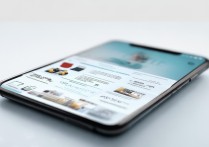





 冀ICP备2021017634号-5
冀ICP备2021017634号-5
 冀公网安备13062802000102号
冀公网安备13062802000102号